以前、テストとして Windows11 をインストールした、Panasonic Let’s Note CF-SZ5。


- CPU
第6世代 Core i5(第8世代以降が必要) - TPM
バージョン1.2(2.0以降が必要)
の2点が Windows11 のシステム要件を満たしていなかったものの、インストール自体は問題なく完了。
しかし、デバイスマネージャー上で「不明なデバイス」等が大量発生していました。
インストール直後は『Windows10 に戻そうかな・・・』とも思ったのですが、このレッツノートはお仕事用のサブ機という事もあり、
『もう少し遊んで・・・実験してから戻してもイイかな・・・・』
という事で、しばらく Windows11 のまま運用することに。
運用にあたって、『デバイスマネージャーはきれいにしたいなぁ・・・』と思い立ってドライバーの導入(インストール)実験をしてみました。
結果は・・・・
『Windows10 用のドライバーやユーティリティで代用できそうだ。』
というカンジ。
実験した内容を紹介していきます。

メーカー推奨の方法ではありませんので、あくまでも参考として考えてください。
記事内容の実行については、事前にバックアップを取るなど不測の事態への対策を取った上で、自己責任でお願いいたします。
また、こちらのサイトから Windows11 へのアップグレードチェックツールの入手などができますので参考までに。
ハンドルネーム:しまぴ
お仕事:職歴30年超、フリーのカスタマーエンジニア。
パソコン・プリンター・周辺機器の保守・セットアップが主な生業。
今までにセットアップしたパソコンは、数千台。(数えてないけど、多分)
導入経験OS:MS-DOS、DOS/V、OS/2、Windows3.1、Windows95以降の全Windows(クライアント)、WindowsNT4.0Server以降のほとんどのWindows(サーバー)、Linux等。

「スタートメニュー」「右クリックメニュー」等々、Windows10風の外観と操作性を一気に手に入れられる「Explorer Patchar for Windows11」というソフトを紹介しています。
興味がある方はドウゾ。
Windows11 インストール直後の CF-SZ5 の状態
このCF-SZ5 は Windows11 のシステム要件を満たしていない事もあり、アップグレードがうまくいかなかったので、クリーンインストールしました。
Windows11 のクリーンインストール直後のデバイスマネージャーの状態は、コチラ。
「ほかのデバイス」と言う名前のカテゴリーの下に、以下の物が配置されています。
- PCIシリアルポート
- PCIシンプル通信コントローラー
- PCIデータ取得およびシグナル処理コントローラー ※2個
- PCIメモリコントローラー
- SMバスコントローラー
- 不明なデバイス ※10個
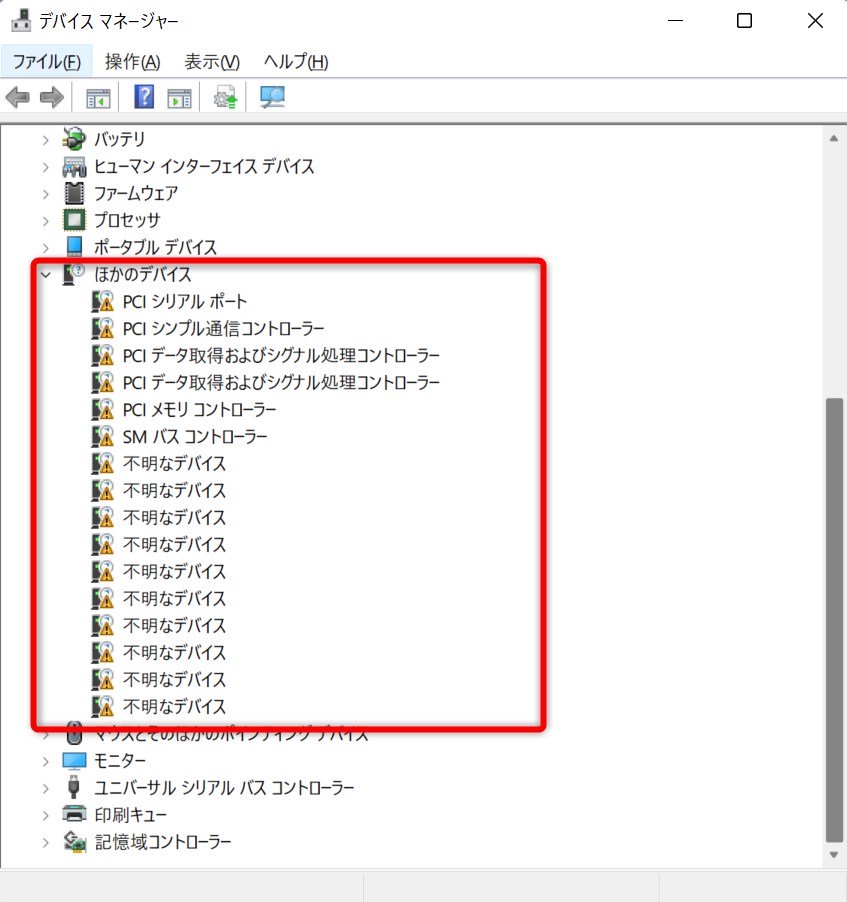
その他使ってみて感じる事は、
- 画面の解像度は一応フルHD(1920×1080)で表示されている。
- Wi-Fi も問題無くつながっている。
- タッチパッドは一応動作するが、マルチタッチやピンチイン等の操作ができない。
と言ったところ。
タッチパッドの使い勝手が悪いというのは結構影響が大きいですね・・・。
このままでの運用は、ちょっとキビシそう・・・。
という事で、デバイスドライバーを導入することにします。
Windows10用のドライバーを導入してみる
まず試しにチップセットドライバーを導入
過去の Windows をセットアップしてきた経験から、Windows11 に最も近いバージョンの Windows10 用のドライバーとユーティリティを導入(インストール)してみる事にしました。
ドライバーやユーティリティはどうしても入手できない場合を除いて、可能な限りパソコンメーカー(今回は Panasonic)のサイトからの入手をおススメします。
(各パソコンメーカーでデバイスを搭載する際にカスタマイズされている可能性がゼロでは無いので)
という事で、今回は Panasonic のホームページから Windows10 のなるべく新しいビルド用のドライバー類をダウンロードします。
ダウンロード先は コチラ(2021年12月時点)
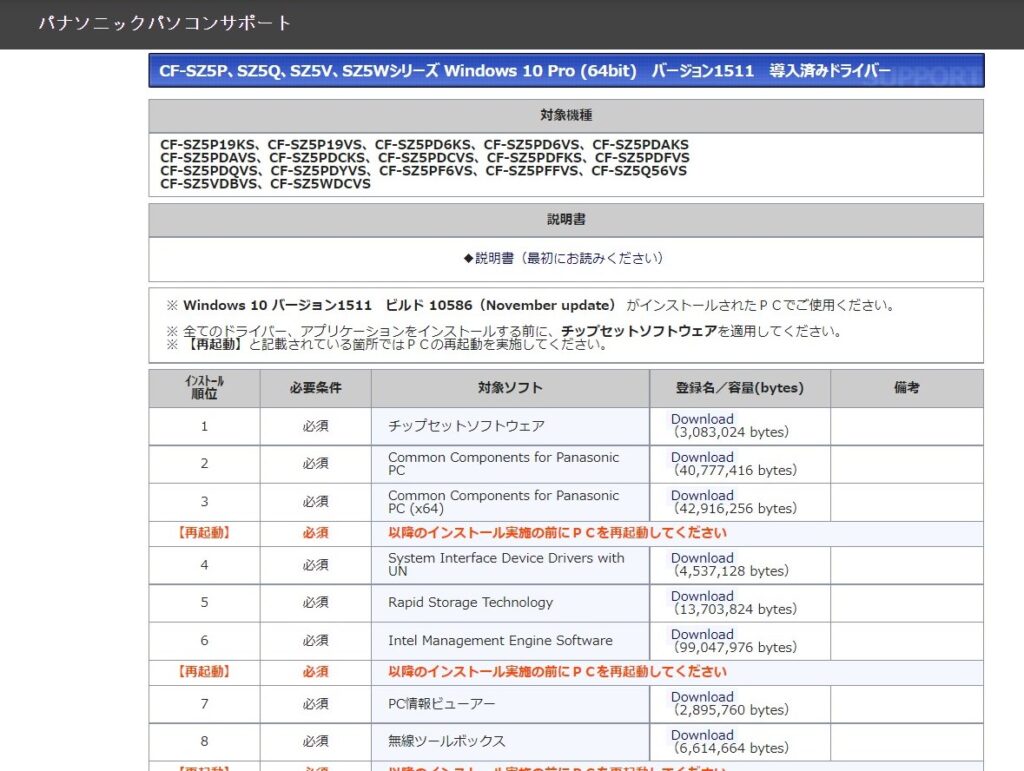
全部で33個ありますが『Felica搭載機種にのみ使用』などと言った、手元の CF-SZ5 に適合しないものもありますので注意。
今回は、適合するものの中から「必須」と記載されているドライバーとユーティリティをインストールしていきます。
ほとんどのドライバーはインストーラーが内包されているので、画面を見ながらデフォルトのまま進めて行けばインストール可能です。

インストーラーが無い物については、デバイスマネージャーからドライバーの更新操作が必要となりますので、ちょっと手間がかかります
試しにチップセット用のドライバーをインストールしてみましたが、特にエラーも表示されずインストール完了。
因みに手順は、
- ダウンロードしたファイルをダブルクリックして実行
- インストールファイルが解凍される
(実行時に解凍先のフォルダが表示されるのでファイルパスをコピーしてエクスプローラーに貼付けしましょう) - 解凍先のフォルダの中にある、「setup」や「install」と言った名前のファイルをダブルクリックして実行
とりあえずドライバーを上から順に3つ導入し、念のために再起動した後のデバイスマネージャーはこんな感じになりました。
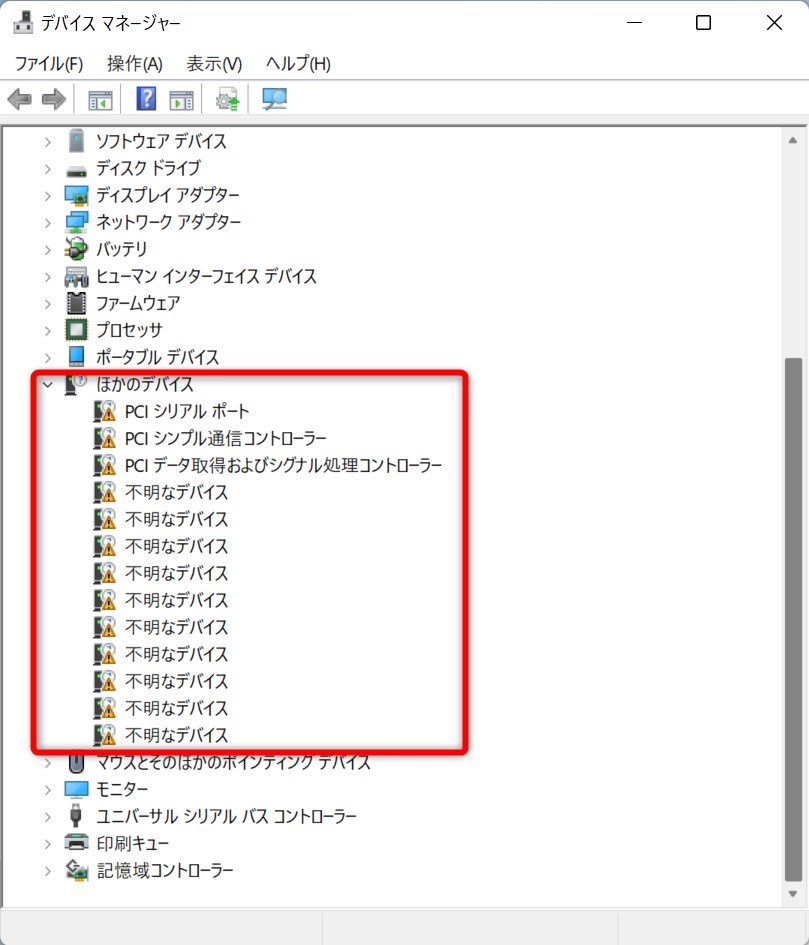
「ほかのデバイス」配下の項目
- PCIシリアルポート
- PCIシンプル通信コントローラー
- PCIデータ取得およびシグナル処理コントローラー
- 不明なデバイス ※10個
ドライバーを3つ導入したことにより、以下の3つの項目が無くなっています。
- PCIデータ取得およびシグナル処理コントローラー(1つ)
- PCIメモリコントローラー
- SMバスコントローラー
インストールしたドライバーによって、デバイスが適正に認識されたようです。
これはちょっと期待が持てそう・・・・!

ドライバーの導入は、ホームページ記載の順番に実施しましょう。
すべてのデバイスドライバーを導入
何だかイケそうな気がする~という事で、残りのデバイスドライバーも導入していきました。
ほとんどのドライバーはインストーラーが内包されているので、デフォルトのままで進めて行けばインストールできます。
全てのドライバー&ユーティリティをインストールした後のデバイスマネージャーがコレ。
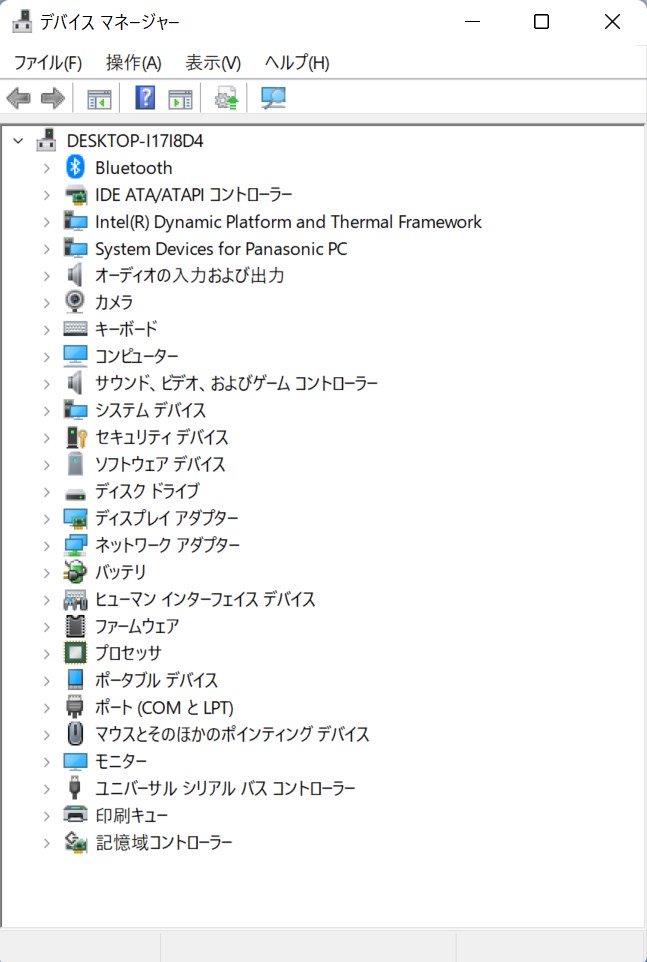
「ほかのデバイス」というカテゴリ自体が無くなり、その下に配置されていた「不明なデバイス」等と言った中途半端な項目もありません。
一通り全てのデバイスにドライバーが適用されたと思っていいでしょう。
試しに Bluetooth マウス(Logicool MX Anywahere 2S)をペアリングしたところ、問題なく認識・動作しています。
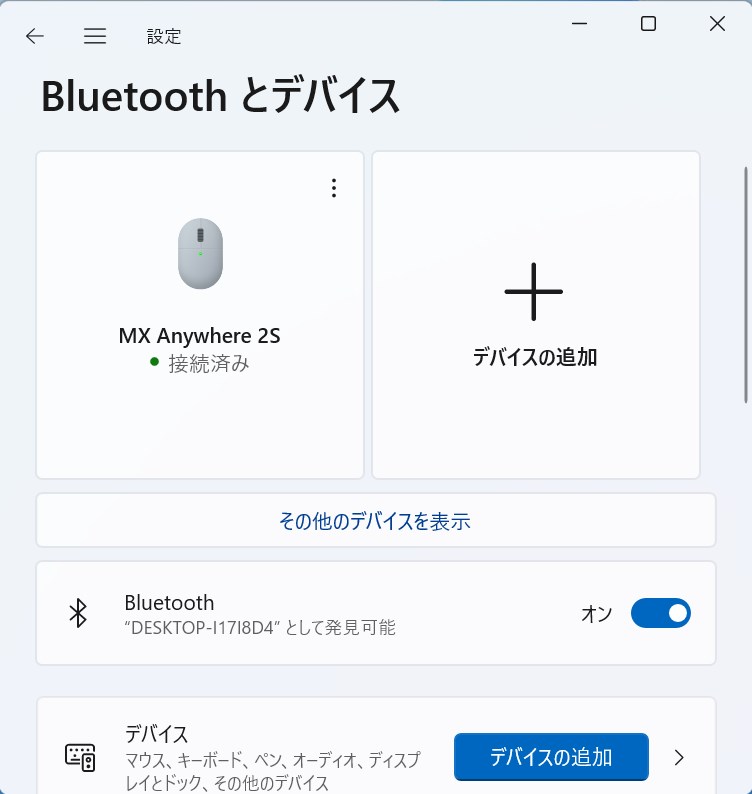
少し使ってみましたが、特に問題は無さそうです。
スタートメニューの変更や高速化設定などを施したあと、しばらくテスト運用して見る事にします。




モッサリ感が消えない様なら、Windows10 に戻すかもです。
【Windows11】システム要件を満たしてない「Let’s Note CF-SZ5」にデバイスドライバーを導入してみた:まとめ
今回は、システム要件を満たしていない『Let’s Note CF-SZ5』に導入した Windows11 に、デバイスドライバーを導入してみました。
結論としては、
『Windows10 用のドライバーで代用が出来そう』
と言うものでした。
注意点として、
- ドライバーはなるべく新しいもの(最新バージョンに近い物)が望ましい
- 可能な限りパソコンメーカー(今回は、Panasonic)のサイトから入手する。
- インストーラーはローカルに解凍されるので、解凍先のフォルダが判らなくならない様に。
- インストーラーが無い物は、デバイスマネージャーから「ドライバーの更新」で適用。
と言ったところです。
しばらくこの状態で運用してみて、何か問題があればお知らせします。
では、また!



コメント